Bagaimana untuk memadam aplikasi iPhone yang tidak diingini
Bagaimana untuk memadamkan apl pada iPhone secara kekal?
Anda boleh memadamkan apl secara kekal daripada skrin utama iPhone atau iPad anda, atau anda boleh memadamkan apl itu daripada Pustaka Apl pada peranti anda. Ciri Pustaka Apl hanya tersedia pada iPhone pada masa ini. Ia akan datang ke iPad dengan iOS 15.
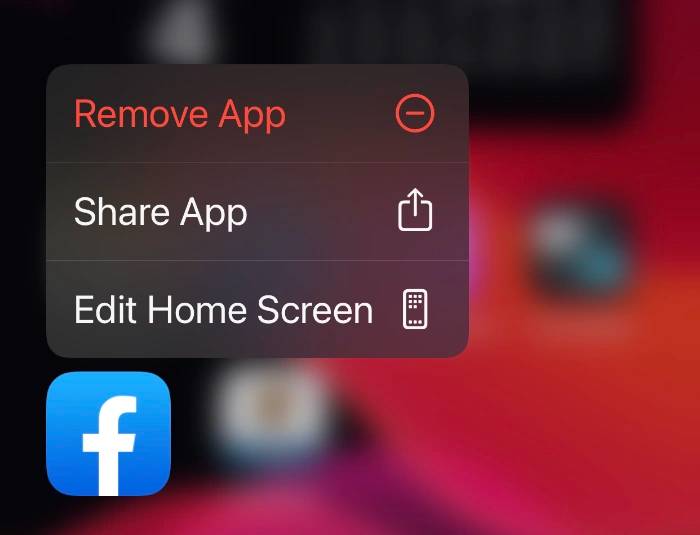
Ikuti langkah di bawah untuk mengalih keluar apl daripada skrin utama anda.
- Cari apl yang ingin anda padamkan dan tekan dan tahan apl itu.
- Menu timbul akan muncul pada skrin utama
- Pilih Padam Apl.
- Anda akan ditanya sekali lagi sama ada anda mahu memadamkan aplikasi, kemudian pilih "Padam".
- Apl kini dipadamkan secara kekal daripada peranti anda.
Sila ikut langkah di bawah untuk memadamkan apl daripada pustaka apl.
- Pergi ke Pustaka Apl dengan meleret ke kiri pada iPhone anda.
- Tekan dan tahan apl yang ingin anda padamkan pada iPhone.
- Menu timbul muncul, pilih Padam pada iPhone.
- Anda akan ditanya semula jika anda ingin memadamkan aplikasi, klik "Padam".
- Apl akan dipadamkan secara kekal daripada iPhone anda.
Bagaimanakah saya boleh memadam atau menyembunyikannya buat sementara waktu pada iPhone atau iPad saya?
Ini ialah ciri yang berguna jika anda ingin menyembunyikan apl daripada skrin utama peranti anda tetapi menggunakannya kemudian, ia akan tetap tersedia pada peranti anda dan boleh diakses dengan mudah daripada Pustaka Apl pada iPhone atau iPad anda Cari apl tersebut.
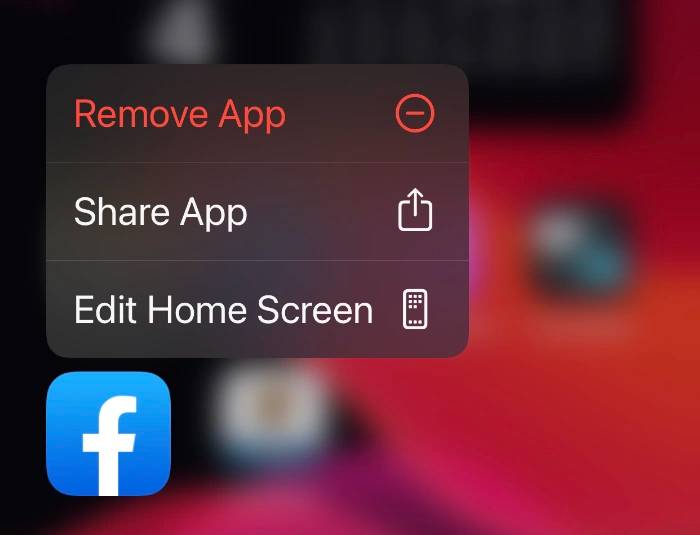
Ikuti langkah di bawah untuk menyembunyikan apl pada skrin utama iPhone atau iPad anda.
- Tekan dan tahan apl yang ingin anda padamkan.
- Klik untuk mengedit skrin utama.
- Apl akan bergegar pada peranti anda, tekan – di penjuru kiri sebelah atas.
- Pilih Alih keluar dari Skrin Utama
- Apl telah dialih keluar tetapi boleh diakses melalui Pustaka Apl pada peranti anda.
Atas ialah kandungan terperinci Bagaimana untuk memadam aplikasi iPhone yang tidak diingini. Untuk maklumat lanjut, sila ikut artikel berkaitan lain di laman web China PHP!

Alat AI Hot

Undresser.AI Undress
Apl berkuasa AI untuk mencipta foto bogel yang realistik

AI Clothes Remover
Alat AI dalam talian untuk mengeluarkan pakaian daripada foto.

Undress AI Tool
Gambar buka pakaian secara percuma

Clothoff.io
Penyingkiran pakaian AI

AI Hentai Generator
Menjana ai hentai secara percuma.

Artikel Panas

Alat panas

Notepad++7.3.1
Editor kod yang mudah digunakan dan percuma

SublimeText3 versi Cina
Versi Cina, sangat mudah digunakan

Hantar Studio 13.0.1
Persekitaran pembangunan bersepadu PHP yang berkuasa

Dreamweaver CS6
Alat pembangunan web visual

SublimeText3 versi Mac
Perisian penyuntingan kod peringkat Tuhan (SublimeText3)

Topik panas
 1376
1376
 52
52
 Adakah benar anda boleh disekat dan dipadamkan pada WeChat dan tidak dapat ditambahkan secara kekal?
Apr 08, 2024 am 11:41 AM
Adakah benar anda boleh disekat dan dipadamkan pada WeChat dan tidak dapat ditambahkan secara kekal?
Apr 08, 2024 am 11:41 AM
1. Pertama sekali, adalah palsu untuk menyekat dan memadam seseorang secara kekal dan tidak menambahkannya secara kekal. Jika anda ingin menambah pihak lain selepas anda menyekat dan memadamkannya, anda hanya memerlukan persetujuan pihak lain. 2. Jika pengguna menyekat seseorang, pihak yang satu lagi tidak akan dapat menghantar mesej kepada pengguna, melihat kalangan rakan pengguna atau membuat panggilan dengan pengguna. 3. Menyekat tidak bermakna memadamkan pihak lain daripada senarai kenalan WeChat pengguna. 4. Jika pengguna memadamkan pihak lain daripada senarai kenalan WeChat pengguna selepas menyekat mereka, tiada cara untuk pulih selepas pemadaman. 5. Jika pengguna ingin menambah pihak yang satu lagi sebagai rakan semula, pihak yang satu lagi perlu bersetuju dan menambah pengguna itu semula.
 Tangkapan skrin iPhone tidak berfungsi: Cara membetulkannya
May 03, 2024 pm 09:16 PM
Tangkapan skrin iPhone tidak berfungsi: Cara membetulkannya
May 03, 2024 pm 09:16 PM
Ciri tangkapan skrin tidak berfungsi pada iPhone anda? Mengambil tangkapan skrin adalah sangat mudah kerana anda hanya perlu menahan butang Naik Kelantangan dan butang Kuasa pada masa yang sama untuk meraih skrin telefon anda. Walau bagaimanapun, terdapat cara lain untuk menangkap bingkai pada peranti. Betulkan 1 – Menggunakan Assistive Touch Ambil tangkapan skrin menggunakan ciri Assistive Touch. Langkah 1 – Pergi ke tetapan telefon anda. Langkah 2 – Seterusnya, ketik untuk membuka tetapan Kebolehcapaian. Langkah 3 – Buka tetapan Sentuh. Langkah 4 – Seterusnya, buka tetapan Assistive Touch. Langkah 5 – Hidupkan Sentuhan Bantu pada telefon anda. Langkah 6 – Buka “Sesuaikan Menu Teratas” untuk mengaksesnya. Langkah 7 – Sekarang anda hanya perlu memautkan mana-mana fungsi ini ke tangkapan skrin anda. Jadi klik pada yang pertama
 Bagaimana untuk membuat asal Padam dari Skrin Utama dalam iPhone
Apr 17, 2024 pm 07:37 PM
Bagaimana untuk membuat asal Padam dari Skrin Utama dalam iPhone
Apr 17, 2024 pm 07:37 PM
Memadamkan sesuatu yang penting daripada skrin utama anda dan cuba mendapatkannya semula? Anda boleh meletakkan ikon apl kembali pada skrin dalam pelbagai cara. Kami telah membincangkan semua kaedah yang boleh anda ikuti dan meletakkan semula ikon aplikasi pada skrin utama Cara Buat Asal Alih Keluar dari Skrin Utama dalam iPhone Seperti yang kami nyatakan sebelum ini, terdapat beberapa cara untuk memulihkan perubahan ini pada iPhone. Kaedah 1 – Gantikan Ikon Apl dalam Pustaka Apl Anda boleh meletakkan ikon apl pada skrin utama anda terus daripada Pustaka Apl. Langkah 1 – Leret ke sisi untuk mencari semua apl dalam pustaka apl. Langkah 2 – Cari ikon apl yang anda padamkan sebelum ini. Langkah 3 – Hanya seret ikon apl dari pustaka utama ke lokasi yang betul pada skrin utama. Ini adalah gambar rajah aplikasi
 Bagaimana untuk memadam sepenuhnya sejarah sembang TikTok
May 07, 2024 am 11:14 AM
Bagaimana untuk memadam sepenuhnya sejarah sembang TikTok
May 07, 2024 am 11:14 AM
1. Buka apl Douyin, klik [Mesej] di bahagian bawah antara muka dan klik entri perbualan sembang yang perlu dipadamkan. 2. Tekan lama mana-mana rekod sembang, klik [Multiple Select], dan semak rekod sembang yang ingin anda padamkan. 3. Klik butang [Padam] di penjuru kanan sebelah bawah dan pilih [Sahkan pemadaman] dalam tetingkap pop timbul untuk memadam rekod ini secara kekal.
 Bagaimana untuk menghantar fail kepada orang lain di TikTok? Bagaimana untuk memadam fail yang dihantar kepada orang lain?
Mar 22, 2024 am 08:30 AM
Bagaimana untuk menghantar fail kepada orang lain di TikTok? Bagaimana untuk memadam fail yang dihantar kepada orang lain?
Mar 22, 2024 am 08:30 AM
Di Douyin, pengguna bukan sahaja boleh berkongsi butiran kehidupan dan bakat mereka, tetapi juga berinteraksi dengan pengguna lain. Dalam proses ini, kadangkala kita perlu menghantar fail kepada pengguna lain, seperti gambar, video, dll. Jadi, bagaimana untuk menghantar fail kepada orang lain di Douyin? 1. Bagaimana untuk menghantar fail kepada orang lain di Douyin? 1. Buka Douyin dan masukkan antara muka sembang di mana anda ingin menghantar fail. 2. Klik tanda "+" dalam antara muka sembang dan pilih "Fail". 3. Dalam pilihan fail, anda boleh memilih untuk menghantar gambar, video, audio dan fail lain. Selepas memilih fail yang ingin anda hantar, klik "Hantar". 4. Tunggu pihak lain menerima fail anda Setelah pihak lain menerimanya, fail tersebut akan berjaya dipindahkan. 2. Bagaimana untuk memadam fail yang dihantar kepada orang lain di Douyin? 1. Buka Douyin dan masukkan teks yang anda hantar.
 Apple mendedahkan iPhone 16 mungkin mempunyai paparan yang lebih besar
Mar 22, 2024 pm 06:41 PM
Apple mendedahkan iPhone 16 mungkin mempunyai paparan yang lebih besar
Mar 22, 2024 pm 06:41 PM
Walaupun ia akan mengambil masa yang lama sebelum siri iPhone 16 dikeluarkan, terdapat pendedahan berterusan mengenai penampilan dan konfigurasi. Menurut media Korea SisaJournal, Apple merancang untuk memperkenalkan teknologi bezel ultra-sempit baharu dalam siri telefon mudah alih iPhone 16 yang akan datang. Teknologi ini melibatkan penggulungan wayar tembaga dalaman ke dalam struktur yang lebih padat untuk mengurangkan lebar bezel paparan bawah telefon, membolehkan paparan yang lebih besar. Langkah inovatif ini bertujuan untuk meningkatkan pengalaman pengguna, membolehkan pengguna menikmati bidang pandangan yang lebih luas dan pengalaman hiburan yang lebih mengasyikkan. Apple sentiasa komited untuk terus menambah baik reka bentuk dan teknologi produknya untuk membawa fungsi dan prestasi yang lebih maju kepada pengguna. Pelancaran siri telefon bimbit iPhone 16 akan mengukuhkan lagi kepimpinan Apple dalam telefon pintar Menurut @SnapaDigital, Apple baru
 Bagaimanakah saya boleh mendapatkan semula ulasan orang lain yang dipadamkan pada Xiaohongshu? Adakah ia akan dipaparkan jika komen orang lain dipadamkan?
Mar 21, 2024 pm 10:46 PM
Bagaimanakah saya boleh mendapatkan semula ulasan orang lain yang dipadamkan pada Xiaohongshu? Adakah ia akan dipaparkan jika komen orang lain dipadamkan?
Mar 21, 2024 pm 10:46 PM
Xiaohongshu ialah platform e-dagang sosial yang popular, dan komen interaktif antara pengguna merupakan kaedah komunikasi yang sangat diperlukan pada platform tersebut. Kadangkala, kami mungkin mendapati ulasan kami telah dipadamkan oleh orang lain, yang boleh mengelirukan. 1. Bagaimanakah saya boleh mendapatkan semula ulasan orang lain yang dipadamkan pada Xiaohongshu? Apabila anda mendapati ulasan anda telah dipadamkan, anda boleh cuba mencari terus siaran atau produk yang berkaitan di platform terlebih dahulu untuk melihat sama ada anda masih boleh menemui ulasan tersebut. Jika ulasan masih dipaparkan selepas dipadamkan, ia mungkin telah dipadamkan oleh pemilik siaran asal Pada masa ini, anda boleh cuba menghubungi pemilik siaran asal untuk bertanya sebab memadam ulasan dan meminta untuk memulihkan ulasan. Jika ulasan telah dipadamkan sepenuhnya dan tidak dapat ditemui pada siaran asal, kemungkinan ia dikembalikan pada platform agak tipis. Anda boleh mencuba cara lain
 Bateri negatif silikon 6000 mAh! Peningkatan Xiaomi 15Pro bocor lagi
Jul 24, 2024 pm 12:45 PM
Bateri negatif silikon 6000 mAh! Peningkatan Xiaomi 15Pro bocor lagi
Jul 24, 2024 pm 12:45 PM
Menurut berita pada 23 Julai, blogger Digital Chat Station mengumumkan bahawa kapasiti bateri Xiaomi 15 Pro telah ditingkatkan kepada 6000mAh dan menyokong pengecasan kilat berwayar 90W Ini akan menjadi model Pro dengan bateri terbesar dalam siri digital Xiaomi. Stesen Sembang Digital sebelum ini mendedahkan bahawa bateri Xiaomi 15Pro mempunyai ketumpatan tenaga ultra tinggi dan kandungan silikon jauh lebih tinggi daripada produk pesaing. Selepas bateri berasaskan silikon diuji secara besar-besaran pada tahun 2023, bateri anod silikon generasi kedua telah dikenal pasti sebagai hala tuju pembangunan industri pada tahun ini. 1. Kapasiti gram teoretikal silikon boleh mencapai 4200mAh/g, iaitu lebih daripada 10 kali ganda kapasiti gram grafit (kapasiti gram teoretikal grafit ialah 372mAh/g). Untuk elektrod negatif, kapasiti apabila jumlah kemasukan ion litium mencapai maksimum ialah kapasiti gram teori, yang bermaksud bahawa di bawah berat yang sama



